Windows Update がきたので実行したところ、Microsoft Edge のタブが Alt-Tab のウインドウ一覧に表示されるようになってしまい大変使いにくくなってしまった。
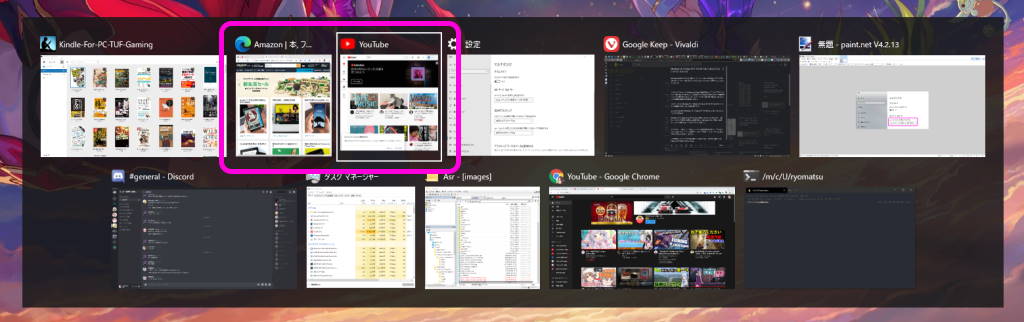
どうやらデフォルトでは Microsoft Edge の最近利用した三つのタブがウインドウ一覧に表示されるらしい。Android でも Google Chrome のタブが最近使ったアプリ欄に表示されてしまったが、タブを大量に開く俺のような人にとっては邪魔な機能以外の何物でもない。
このページでは Windows 10 で Microsoft Edge のタブを Alt-Tab のウインドウ一覧画面に表示しない方法を紹介する。
Windows 10 で Edge のタブが Alt-Tab に表示されないようにする方法
Windows 10 で Edge のタブを Alt-Tab に表示しないようにするには、「設定」アプリから設定を変更する必要がある。Windows 10 の「設定」を開き、システム欄にある「マルチタスク」を開こう。
そうすると、「Alt キーと Tab キー」という項目があると思う。デフォルトでは「Edge でウインドウと最新の 5 つのタブを開く」になっていると思う(3だったかもしれない、忘れた)。
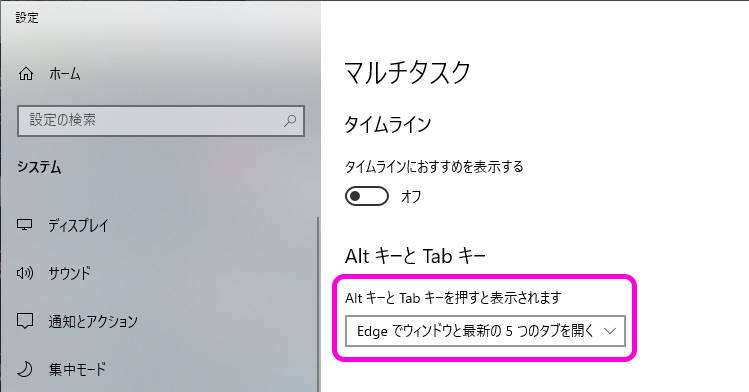
この項目を「ウインドウのみを開く」に設定すると、Alt-Tab を押しても Edge のタブが表示されなくなる。
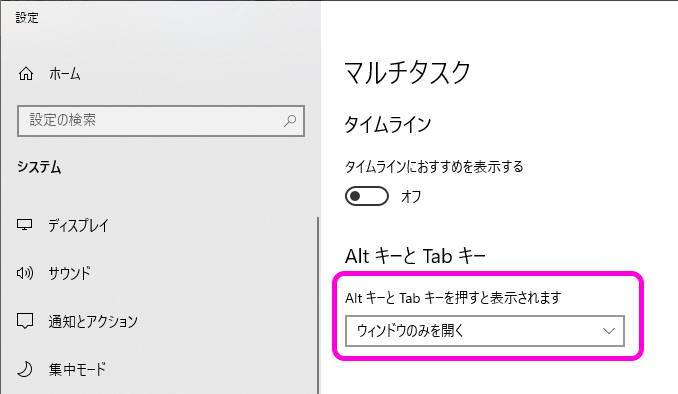
Web ページを Alt-Tab で表示したいときは Web ページそのものをアプリ化しよう。そうすれば独立したウインドウで扱えるので、中途半端に Alt-Tab に表示されるより使いやすいと思う。
Chrome で Web サイトをアプリの様に利用する方法 | Lonely Mobiler
Sponsored Link
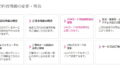

コメント